快速回答:
考慮到安全性和便利性,當您希望在不安裝軟體的情況下下載 YouTube 影片時,使用瀏覽器插件是一個推薦的解決方案:
1. 將 YouTube 影片下載擴展添加到您的瀏覽器中。
2. 前往 YouTube 並播放影片。
3. 點擊下載按鈕或工具欄中的擴展圖標來下載 YT 影片。
雖然利用應用程式是下載 YouTube 影片的穩妥手段,卻未必是最便捷的方案。假如您希望避免安裝軟體的過程,不妨參考本指南,探討如何在免安裝的情況下,輕鬆進行 YouTube 影片下載,並選擇最適宜您需求的方法。
線上下載 YouTube 影片
- 優點:免費、簡單、方便
- 缺點:有廣告和重定向
使用像 YT1s 這樣的線上 YT 影片下載器可以避免安裝任何軟體,正如您所期望的那樣。有了這樣的工具,您將能夠僅使用網站將 YouTube 影片下載到電腦或移動裝置。
免安裝在線下載 YouTube 影片:
步驟 1. 在您的電腦上打開瀏覽器,並訪問 YouTube.com。
步驟 2. 播放您想要下載的影片並複製地址欄中的網址。
步驟 3. 打開在線 YouTube 下載器。
步驟 4. 將視頻網址複製到搜索框中,然後點擊轉換。
步驟 6. 選擇影片格式並選擇您需要的畫面質量。
步驟 7. 點擊下載以將 YouTube 上的影片下載到您的電腦。
注意事項:當您被重新導向時,請關閉新頁面,然後返回線上視頻下載器,再次點擊按鈕。
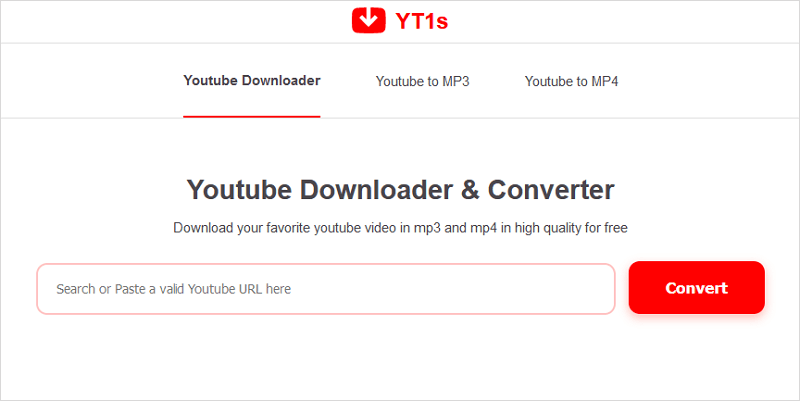
有其他服務供您線上下載 YouTube 影片,需要時請查看相關指南以獲得更多提示。
透過添加 SS 免安裝下載 YouTube 影片
- 優點:免費、簡單、方便
- 缺點:廣告和重定向
另一個類似的線上服務妙招是,透過修改影片連結來達成下載目的。舉例來說,您只需在影片網址前加上「ss」,接著轉至線上影片下載平台即可。此法同樣適用於 Mac 用戶,讓他們能在 Mac 上無需軟體就能下載 YouTube 影片。
透過改網址而無需任何軟體來下載 YouTube 影片:
步驟 1. 前往 YouTube 網站播放您想要下載的視頻。
步驟 2. 在地址欄中,在影片網址中的 youtube 之前添加 ss。
步驟 3. 按下回車鍵。
步驟 4. 在新頁面上,選擇您需要的格式和品質,然後點擊下載將 YouTube 影片保存到您的電腦。

前往指南 – 如何透過更改網址下載 YouTube 影片以獲取更多可行的方法。
透過 Chrome 無需軟體下載 YT 影片
- 優點:免費且方便
- 缺點:需要擴充功能
要想無需額外下載軟體就能下載 YouTube 影片,還有一條路徑可走:利用 Chrome 擴充功能。
只需在 Google Chrome 安裝特定擴充程序,您就能下載 YT 影片到 Mac 或個人電腦。然而,因應谷歌近來對此類擴充的限制政策,合規選項變得較為稀缺。當中,Addoncrop 所提供的 YouTube 下載器仍是可行之選。只要將其加入你的 Chrome 瀏覽器,並遵循以下指引,就能輕鬆實現免費下載 YouTube 影片的目的。
透過 Chrome 在線下載 YouTube:
步驟 1. 打開 Chrome 並前往 YouTube.com。
步驟 2. 找到並點擊您想要下載的視頻。
步驟 3. 點擊 YouTube 影片下載器的圖示,等待它在頁面上加載影片。
步驟 4. 點擊您喜歡的下載選項,視頻下載將開始。

透過 Firefox 在線下載 YouTube 視頻
- 優點:免費且方便
- 缺點:需要擴展
若您慣用 Firefox 瀏覽器,那麼在下載 YouTube 影片時將擁有更多選項。不過,現在許多附加元件已不如往昔那般直觀易用。即便如此,我發現「Easy YouTube Video Downloader Express」這個附加組件依然表現卓越,能讓您在無需額外軟體協助的前提下,輕鬆下載 YouTube 影音。
如果您願意支付費用以獲得這個擴展功能,您可以輕鬆地使用它來下載 1080p 畫質的 YouTube 影片。
透過 Firefox 下載油管影片:
步驟 1. 前往 Firefox 擴展商店並搜尋 Easy YouTube Video Downloader。
步驟 2. 將附加元件添加到您的瀏覽器。
步驟 3. 現在使用 Firefox 訪問 YouTube.com。
步驟 4. 找到並播放您想要下載的視頻。
步驟 5. 現在您可以在視頻下方看到一個由 Easy YouTube Video Downloader 提供的下載按鈕。
步驟 6. 直接點擊下載或點擊向下箭頭選擇您需要下載的格式和質量。
步驟 7. 前往您電腦上的下載資料夾查看影片。

線上油管影片下載常見問題
以下問題可能有助於您順利地在沒有軟件的情況下下載 YouTube 視頻:
如何在手機上無需任何軟件下載油管影片?
無論您使用的是 iPhone 還是 Android 手機,您都可以使用 YouTube Premium 在手機上無需任何軟件下載 YouTube 影音:
1. 訂閱Y ouTube Premium。
2. 打開手機上的 YouTube 應用程序並找到目標視頻。
3. 點擊下載以將其保存到您的手機。
如何在 Windows 10 上無需軟件下載 YouTube 影片?
您可以使用在線下載器在 Windows 上下載 YouTube 視頻而無需軟件:
1. 複製視頻網址。
2. 前往視頻下載器並將視頻連結粘貼到搜索框中。
3. 點擊搜索並選擇您需要的下載選項以將視頻保存到您的電腦。
如何免費免安裝下載 YT 影片?
您可以使用瀏覽器擴展,例如 Firefox 的 Easy YouTube Video Downloader 來免費且免安裝下載 YT 視頻:
1. 將 Easy YouTube Video Downloader 添加到您的火狐瀏覽器中。
2. 訪問油管並播放目標視頻。
3. 點擊視頻下方的下載按鈕將該項目保存到您的計算機中。
結束語
就算完全不借助額外軟體,您一樣能在個人電腦、Mac、iPhone 或 Android 手機上順利下載 YouTube 影片。不過,我們還是建議您採用桌面型的 YouTube 影片下載程式,相較於線上服務和瀏覽器附加元件,這些工具更為穩固可靠。
關於作者
相關文章
-
下載 1080p YouTube 影片的 3 個絕佳方法
只要 YouTube 影片本身提供 1080p 的版本,您就能夠利用多種工具將其以 1080p 高畫質下載保存。在此,我們為您提供了三個實用的方法,助力您輕鬆獲取心儀的影片內容。
Charlene Chen 更新於 -
如何使用 VLC 下載 YouTube 影片:詳細教學
本文詳盡介紹了如何在各類裝置上运用 VLC 下載 YouTube 影片的方法,讓您能根據所使用的設備選取適當的操作流程。利用 VLC 的功能,無論您使用的是 PC、Mac 電腦,還是 Android 智慧型手機,都能輕鬆將 YouTube 影片保存到您的裝置上。
Myra Xian 更新於 -
如何輕鬆把 YouTube 影片下載到 USB
在本篇文章中,我們詳細說明了將 YouTube 影片保存至 USB 隨身碟的具體流程。若您想要把 YouTube 上的音樂下載到隨身碟裡,同樣可以借助我們推薦的工具輕鬆完成此任務。
Myra Xian 更新於

